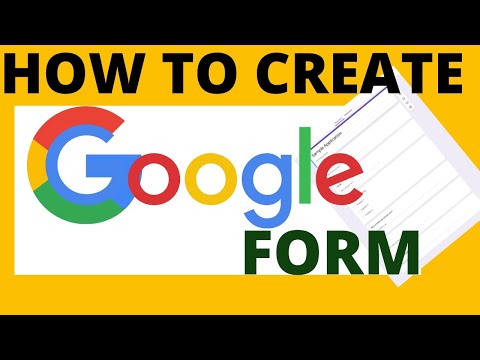Webstedejere prøver at tjene penge ved at placere annoncer på deres sider. Internetbrugere, der er irriterede over annoncer, prøver at finde en måde at slippe af med irriterende bannere. I dette kan de blive hjulpet af specielle programmer - annonceblokkere.

Ad blocker AdBlock Plus
Denne gratis nyttige tilføjelse fungerer med succes med alle populære browsere: Mozilla Firefox, Google Chrome, Opera, IE. For at installere AdBlock + til Mozilla Firefox skal du gå til siden med blokeringsinstallationen og klikke på den grønne Installer til Firefox-knap. Der vises et vindue, der beder om tilladelse til at installere dette program på din computer. Vælg "Tillad" fra rullelisten.
Hvis du bruger Google Chrome, skal du klikke på knappen "Indstillinger og kontrol" i øverste højre hjørne og klikke på "Indstillinger". I indstillingsvinduet skal du klikke på "Udvidelser" på listen i venstre side af skærmen og klikke på linket "Flere udvidelser". I søgefeltet øverst til venstre skal du indtaste annonce og indtaste adblock + i søgeresultaterne. Klik på programlogoet, klik på knappen "Gratis" i øverste højre hjørne, og klik derefter på "Tilføj".
For at installere Adblock Plus til Opera skal du i gruppen Udvidelser klikke på Administrer udvidelser og klikke på Tilføj udvidelse. I tilføjelsesvinduet skal du klikke på plugin-logoet og klikke på den grønne "Føj til Opera" -knappen. I installationsvinduet skal du vælge "Install".
Udviklerne af programmet forstår, at levering af reklameplads er den vigtigste form for indkomst for mange webstedsejere. Standardindstillingerne tillader ikke-påtrængende annoncer, der ikke forstyrrer visningen af hovedindholdet. Kun bannere, der besætter det meste af siden, blokeres. Blokeren er installeret sammen med en liste over filtre, som er kompileret ud fra sproget i din browser. Du kan tilføje en ny liste fra dem, der er foreslået af udviklerne, eller oprette dit eget filter.
For at tilføje en liste med filtre til Opera- og Google Crome-browserne skal du klikke på Adblocl Plus-ikonet i øverste højre hjørne af siden, vælge punktet "Indstillinger" i rullemenuen og derefter klikke på "Tilføj abonnement" i det første fanen. Hvis du bruger Mozilla, skal du vælge kommandoen "Filterindstillinger" i fanen "Abonnementer", klikke på "Tilføj abonnement" og vælge den ønskede pakke i rullelisten. For at blokere annoncer på en hvilken som helst side skal du højreklikke på den og vælge "Adblock Plus: Bloker billede".
En tilgroet filterliste vil bremse din blocker og browser, så tænk nøje over, hvilken type annoncer du kan tåle af hensyn til ydeevnen.
Adblock-blokering
Adblock-pluginet dukkede op senere end Adblock Plus. Det er ikke kun kompatibelt med den populære Opera, Mozilla og Chrome, men også med den mindre almindelige Safari-browser. Adblock sammenlignet med Adblock Plus er mere effektiv til at skjule annoncer på videohostjenester som yuotube og bremse browsere. Fordelen ved begge programmer sammenlignet med andre blokkerere er deres høje effektivitet, enkle indstillinger og gratis.
Begge plugins skjuler kun annoncer fra brugere uden at forstyrre deres indlæsning på siden.
Installerer Adblock på samme måde som sin forgænger ved hjælp af kommandoen "Extensions" i alle browsere. Installationsprocesserne for begge plugins er praktisk talt de samme. Efter installation af Adblock for at blokere annoncer på en webside skal du højreklikke på billedet og derefter klikke på blokeringsikonet på værktøjslinjen og vælge handlinger til dette objekt i indstillingsmenuen.